Sandboxie: как пользоваться, описание программы, установка и запуск
Для обычных пользователей Sandboxie кажется сложным в использовании программным обеспечением. Многие пользователи даже не понимают, о чем идет речь. А настройки могут и вовсе показаться пугающими. В этой статье подробно описана программа Sandboxie. Также благодаря представленному материалу вы узнаете, как ее запустить и использовать.
О чем идет речь?
Sandboxie – что это за программа? На самом деле она уникальный продукт безопасности, основанный на принципе песочницы. Говоря простым языком, песочница – это изолированная среда для запуска программ. Среда будет точно такой же, как и реальная система, с той лишь разницей, что она от нее изолирована.
Этот метод также используется в других программах, таких как Google Chrome, и некоторых антивирусных программах. Внутри песочницы программы будут работать нормально, как и вне ее. Но какие бы изменения ни были внесены, они останутся в песочнице, и реальная система не будет затронута этими изменениями.
Обзор Sandboxie безопасный запуск программ и как запустить копию любой программы через Sanboxie
Вам будет интересно: Черный экран после установки драйверов: в чем причина и как устранить сбой?
Как пользоваться программой Sandboxie? Допустим, человек использует веб-браузер в песочнице. Все будет происходить в обычном режиме, он можете переходить по ссылкам, посещать сайты, загружать файлы и т. д. Но все это будет происходить в изолированной среде. Поэтому, даже если он зайдет на вредоносный сайт, нажмет на зараженную вирусом ссылку или даже загрузит подобного рода файл, реальная система не пострадает.
Вам будет интересно: Как переделать Apple ID: советы и рекомендации
Теперь предположим, что во время серфинга внутри Sandboxie пользователь нажимает на вирусную ссылку и видит признаки заражения вредоносным ПО или антивирус предупреждает его об этом. Все, что в этом случае нужно сделать, — это удалить содержимое песочницы. Вот и все. Вредоносная программа исчезнет, и система останется в безопасности, поскольку вирус не смог выйти из Sandboxie. Ничто не может выйти из среды песочницы, пока пользователь не позволит этого.
Преимущества программы
Sandboxie делает серфинг в Интернете по-настоящему безопасным. Пользователь всегда может быть спокойным и уверенным, что никакие вредоносные программы не могут заразить его систему. Кроме того, во время серфинга различные временные файлы, файлы cookie, кэш и прочее не создаются и не загружаются на компьютер. Все вышеперечисленное остается внутри песочницы и может быть легко очищено путем удаления содержимого из нее, не беспокоясь о том, где искать этот мусор на компьютере. Всего один клик, чтобы удалить содержимое песочницы, и все исчезло.
Самым большим преимуществом является спокойствие и гарантированная безопасность, которую обеспечивает отличная защита данной программы. Даже если пользователь столкнется с вредоносным ПО внутри Sandboxie, ему не нужно будет паниковать, потому что он может быть уверен, что такое ПО не сможет вырваться в реальную систему. Удаление содержимого песочницы – это все, что требуется, чтобы избавиться от любого вирусного контента.
Песочница Sandboxie скачать, установить и как пользоваться?
Использование программного обеспечения
Вам будет интересно: Недостаточно прав для удаления файла, папки или программы: как обойти ограничения?
Основное использование программы Sandboxie предназначено для веб-серфинга, где он изолирует браузер, а система остается защищенной от различных вредоносных программ. Что очень удобно, как отмечают многие пользователи.
Но поскольку программа предлагает изолированную среду, можно пользоваться Sandboxie как для серфинга, так и для тестирования программного обеспечения. Программное обеспечение будет работать в песочнице, и изменения, внесенные во время установки или ее запуска, не повлияют на систему. Если пользователю не нравится программное обеспечение, или если оно вредоносное, все, что нужно сделать, это удалить содержимое песочницы. Никакие изменения не будут внесены в реальную систему. Если программное обеспечение безопасно для использования, можно установить его в реальной системе, загрузив его из песочницы.
Установка программного обеспечения в Sandboxie также помогает узнать, какие файлы и папки программа устанавливает в системе. Файлы и папки будут создаваться в песочнице, и их можно увидеть и изучить изнутри самой программы. Если пользователь ищет эти конкретные файлы и папки в своей операционной системе, он не сможет найти их, потому что их просто там нет. Они находятся внутри изолированного пространства песочницы, что показывает, что изменения, сделанные внутри программы, не влияют на реальную систему.
Установка программы
Установка Sandboxie довольно проста и понятна. Нужно лишь запустить файл загрузки программы и следовать инструкциям. После установки программы обычно отображается окно «Совместимость программного обеспечения», в котором показан список программного обеспечения, для которого песочницы внесла изменения в совместимость. Это просто для информации. Наконец, будет показано очень короткое интерактивное руководство по использованию программы.
По завершении установки Sandboxie также поместит ярлык с именем Sandboxed Web Browser на рабочий стол, который при щелчке запускает веб-браузер системы по умолчанию внутри программы. Однако если используется другой браузер для повседневной работы, ярлык для него также можно создать очень легко.
Как пользоваться Sandboxie
Когда программа установлена и запущена, она покажет окно. Называется оно «Управление Sandboxie», как показано на рисунке ниже. Это главное окно программы. Если в Sandboxie не запущены никакие программы, в окне будет просто показан желтый значок с именем Песочница Defaultbox.
Вам будет интересно: Как пользоваться программой CCleaner: настройка, особенности
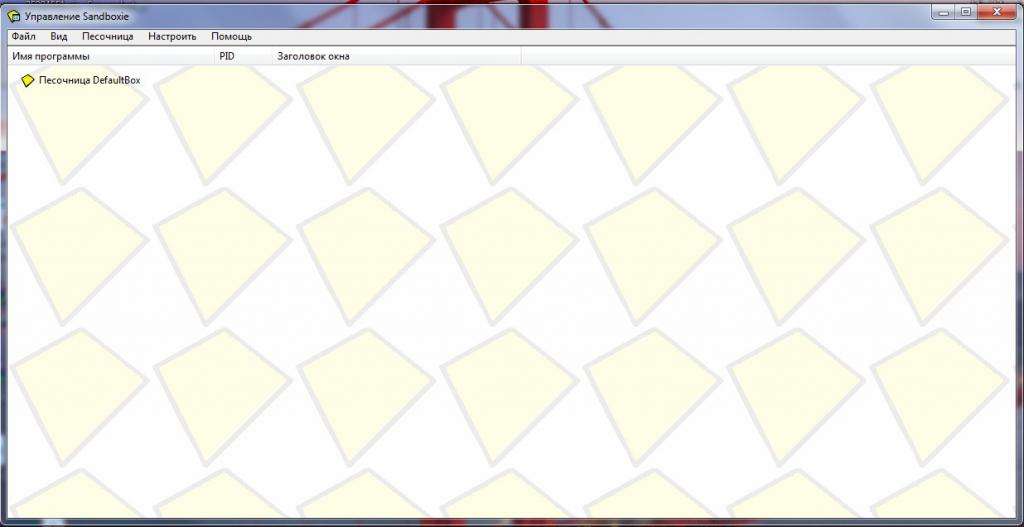
Когда программа запускается, в главном окне будет показан список программ и процессов, запущенных в данный момент внутри песочницы, и значок изменится на желтый с красными точками.
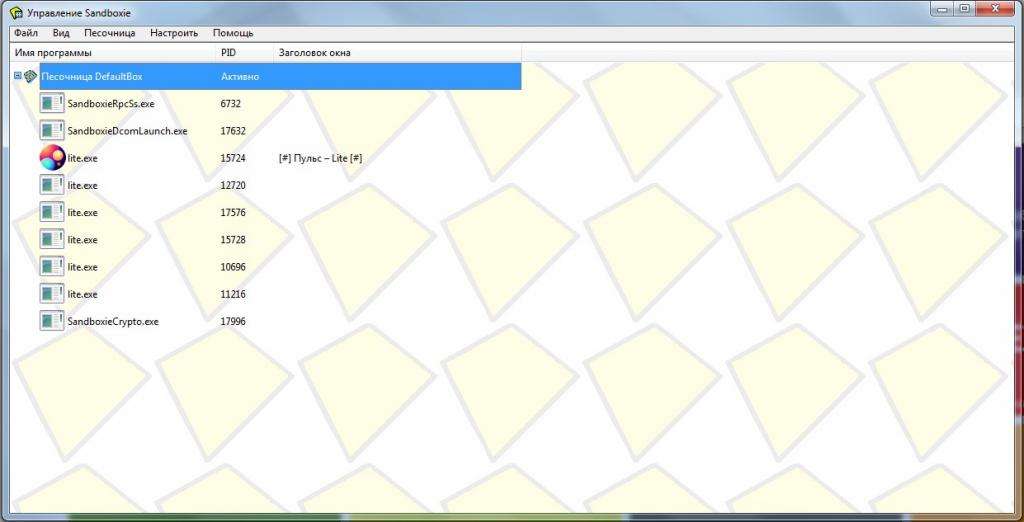
Значок Sandboxie на панели задач также изменится на желтый с красными точками. И пользователю становится понятно, что песочница работает.
Как узнать, запущена ли программа в Sandboxie или нет? Допустим, в песочнице используется веб-браузер. Если навести курсор мыши на верхнюю часть веб-браузера (то есть на строку заголовка), можно увидеть желтую рамку по краям, как показано на рисунке ниже. Также можно увидеть знак [#] по обе стороны от имени программы в строке заголовка вверху или на панели задач.
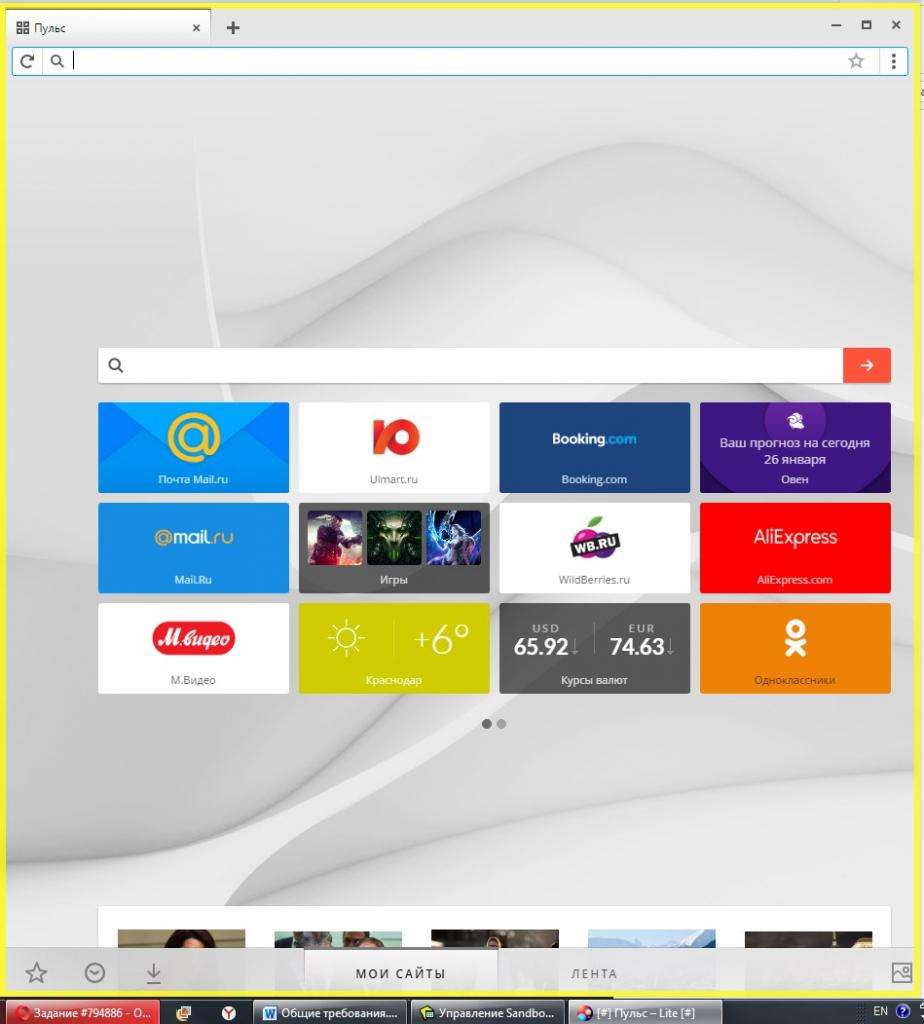
Это способы узнать и подтвердить, что веб-браузер работает в песочнице, потому что в противном случае он просто будет считать, что веб-браузер работает нормально. Пользователь вообще не заметит разницы, вот насколько удобная и ненавязчивая программа Sandboxie.
Желтый значок управления песочницы на панели задач можно использовать для выполнения нескольких операций, которые также можно выполнить из главного окна программы. Щелчок правой кнопкой мыши по иконке в трее Sandboxie показывает различные операции, которые можно выполнить.
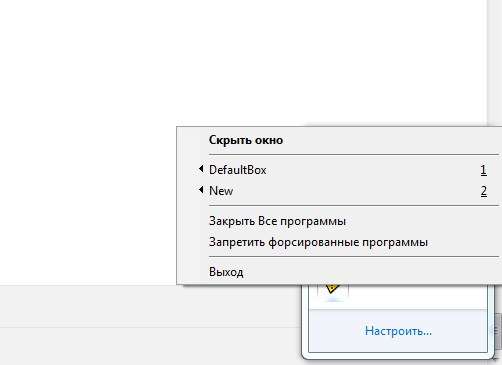
Как видно из изображения, можно запустить веб-браузер по умолчанию, почтовый клиент или любую другую нужную пользователю программу, находящуюся в песочнице. Можно завершить работу программ, удалить содержимое песочницы или получить доступ к папкам быстрого восстановления.
К главному окну программы можно легко получить доступ, либо дважды щелкнув по соответствующему значку в трее, либо щелкнув его правой кнопкой мыши и выбрав «Показать окно».
По умолчанию главное окно Sandboxie находится в режиме «Программы», что означает, что оно будет отображать список программ и процессов, запущенных внутри Sandboxie. Для просмотра файлов и папок, созданных в песочнице, можно переключить режим, щелкнув Вид -> Файлы и папки в меню.
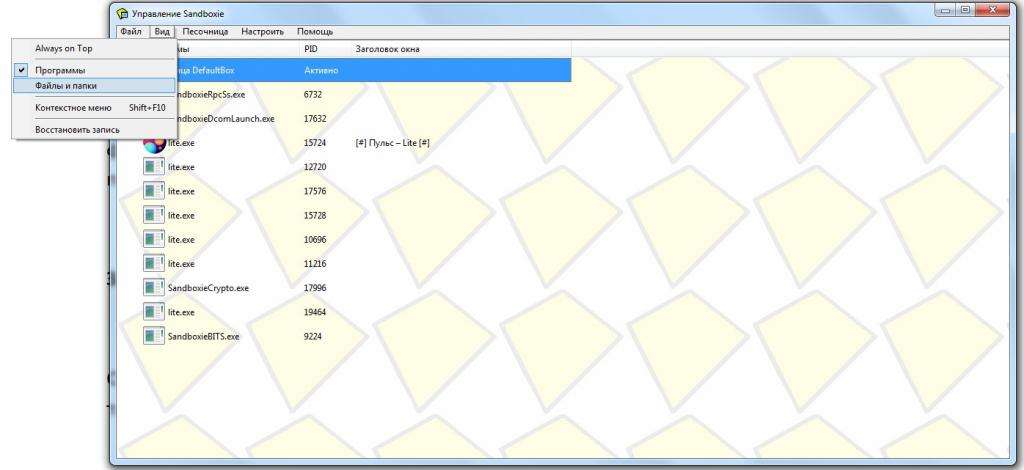
Теперь, когда стало понятно, как запустить Sandboxie, следует рассмотреть варианты использования программы.
Использование программы для игр
Это программа, которую также можно использовать для дублирования samp и открытия двух аккаунтов GTA на одном компьютере одновременно.
Как пользоваться Sandboxie в SAMP:
Запуск более двух окон. Особенности
Теперь следует рассмотреть, как запустить более 2 окон в Sandboxie. Для этого необходимо создать новые песочницы, в которых можно будет открывать необходимые программы. Сделать это в бесплатной версии программы не получится. После создания новой песочницы, пытаясь открыть в ней новое окно, программа выводит на экран предупреждение следующего вида.
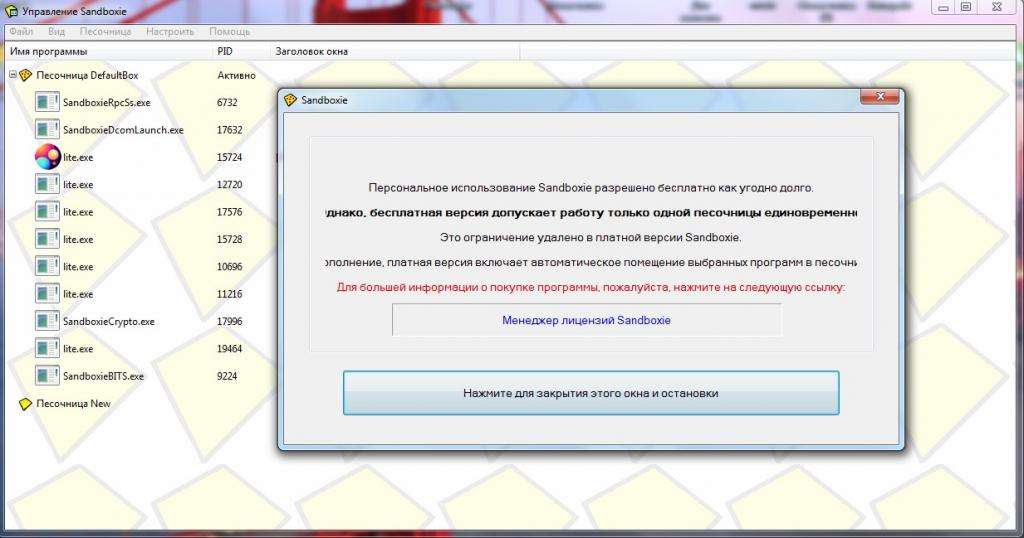
Для того чтобы иметь возможность открывать более двух окон в песочнице, необходимо приобрести полную платную версию.
Завершение программ
Отдельные программы, работающие внутри Sandboxie, могут быть закрыты как обычно. Но это также можно осуществить одновременно несколькими щелчками мыши:
Это особенно полезно, если пользователь столкнулся с вредоносным программным обеспечением при запуске программ внутри песочницы. В таких ситуациях также не стоит забывать удалить содержимое «Песочницы» после завершения работы программ, что избавит от любого вредоносного ПО внутри системы. Кроме того, простое удаление содержимого Sandboxie также приведет к завершению работы программ и немедленно опустошит песочницу.
Программы также могут быть закрыты из главного окна Sandboxie, нажав в меню: Песочница -> DefaultBox -> Завершение программ. Все просто!
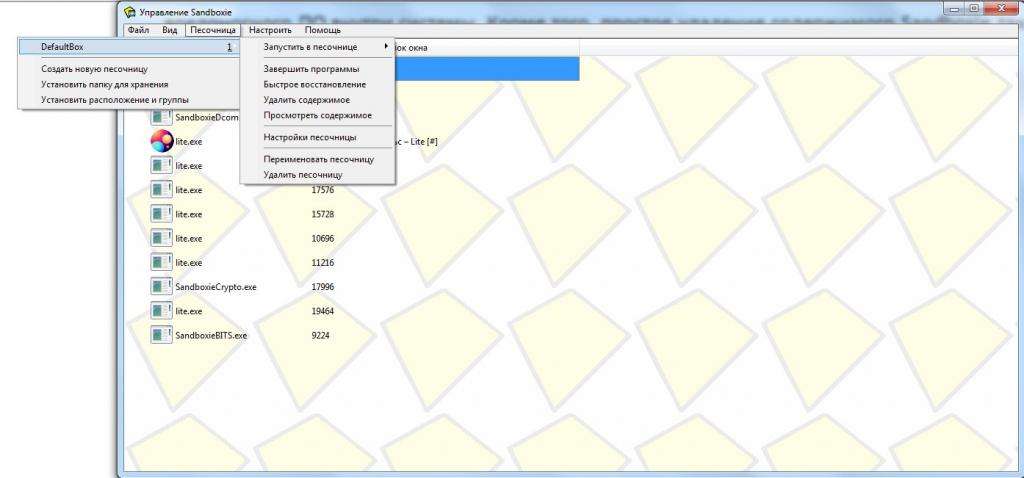
Запуск программ в Sandboxie
Еще один важный момент. Это запуск программ в песочнице. Без него понимание того, как пользоваться Sandboxie, не будет полным. Он очень прост и может быть выполнен несколькими способами:
Создание ярлыков для изолированных программ
Создать ярлык для изолированной программы также довольно просто. Просто нужно следовать этим шагам:
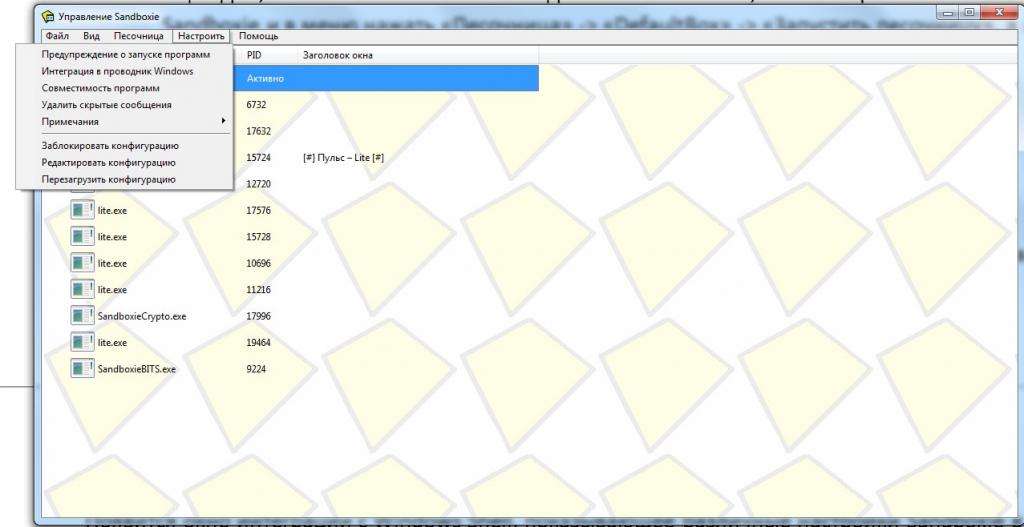
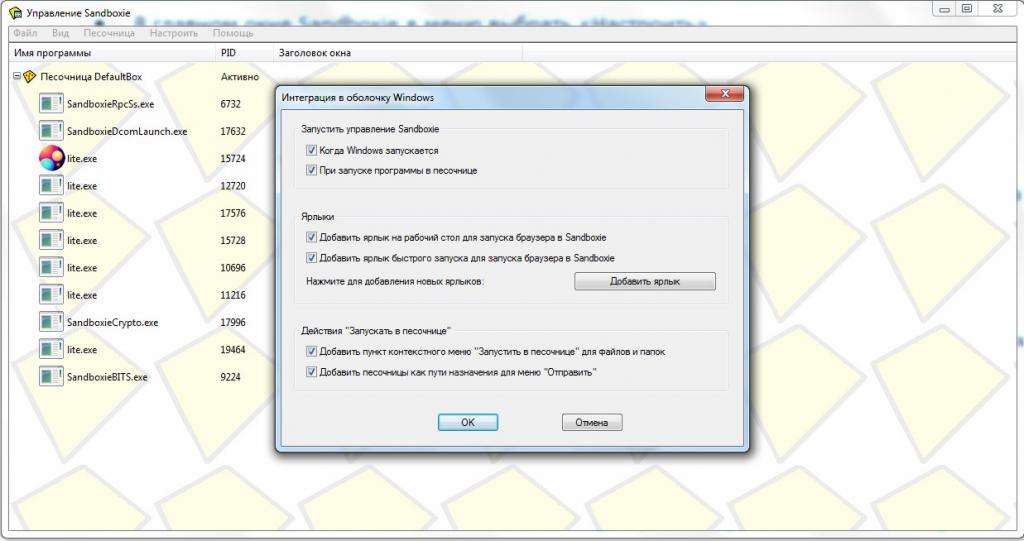
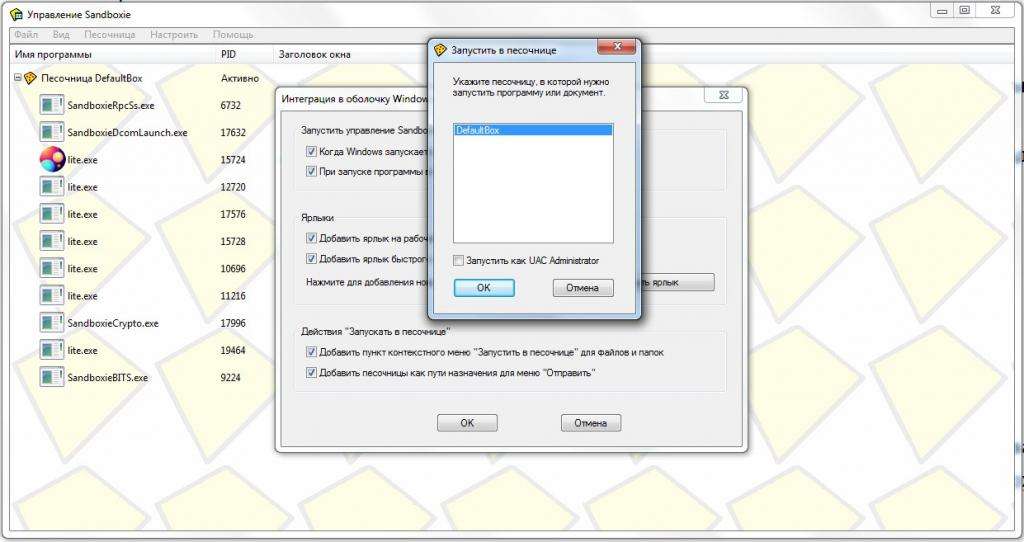
Вот и все, ярлык для изолированной программы будет создан на рабочем столе. Теперь, если пользователь дважды щелкает по этому ярлыку, соответствующая программа автоматически запускается в Sandboxie.
Заключение
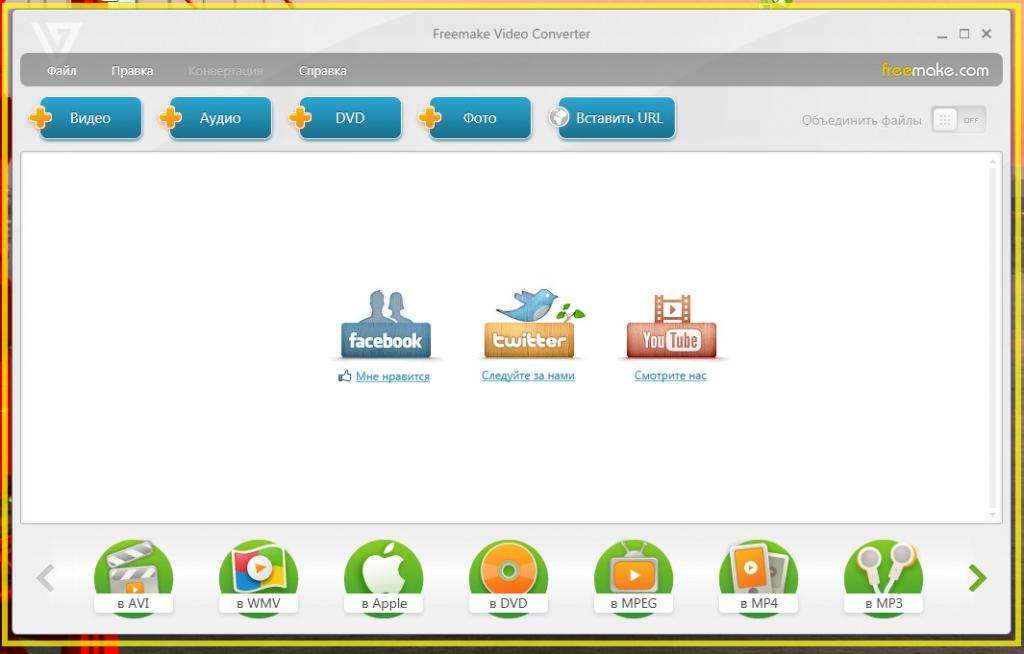
В статье было рассмотрено, что такое Sandboxie и как пользоваться программой, но стоит понимать, что она не является заменой программного обеспечения для безопасности, такого как антивирус. Поэтому рекомендуется постоянно обновлять и исправлять систему, а также устанавливать хороший антивирус и постоянно обновлять его. Несмотря на то, что данная программа будет обеспечивать пользователю безопасность при просмотре программ внутри него, все же рекомендуется придерживаться хороших и безопасных методов серфинга и делать это частью своей привычки.
Источник: abc-import.ru
Sandboxie 5.55.10
![]()
Sandboxie – утилита для контроля работы ПО, установленного на компьютере. Программа создает защищенную зону – «песочницу». Софт, запущенный с использованием этой оболочки, может быть ограничен в плане функциональности.
Возможности Sandboxie
Приложения, работающие в «песочнице», не могут вносить изменения в системный реестр, получать доступ к системным файлам или другим образом повлиять на работоспособность Windows. По этой причине одна из основных областей применения Sandboxie – безопасный серфинг в Интернете, при котором пользователь защищен от действия вредоносного ПО. При проверке электронной почты утилита создает собственную ловушку для троянских и шпионских программ, которые могут быть во вложении.
Программа, запущенная в песочнице, «не видит» происходящего за ее пределами. Это делает возможным использование Sandboxie в некоторых онлайн-играх для запуска нескольких экземпляров клиента и игры двумя и более персонажами одновременно.
Особенности приложения
- программы, работающие в обход Sandboxie, функционируют без всяких ограничений и запретов;
- неограниченное количество «песочниц», которые может создать пользователь;
- настройка списка автозапуска, уровня безопасности и ограничений работоспособности программ в каждой из них;
- ведение журнала изменений для каждой отдельной песочницы.
Ограничения
При некоммерческом использовании по истечении тестового тридцатидневного срока программа предлагает мигрировать на платную версию. Это никак не влияет на ее функционал, поэтому вы сможете использовать ее и дальше.
Источник: biblsoft.ru
Как использовать «песочницу» на компьютере в Windows — Sandboxie
Доброго времени суток, дорогие друзья, знакомые, читатели, почитатели и прочие личности.
Помимо всяческих антивирусов, фаерволлов, ловушек, носкриптов, ублоков и кучи разношерстных настроек, среди элементов безопасности бытуют такие штуки как «песочницы», а т.к Вы давно просили статью об этом, то мы решили кратенько затронуть эту тему.
По сути «песочница» представляет собой изолированную программную среду с жестко ограниченными ресурсами для выполнения в рамках этой среды программного кода (говоря просто, — запуска программ). В некотором роде «песочница» это такая себе урезанная виртуализация, предназначенная для изоляции сомнительных процессов в целях безопасности.
Некоторая часть хороших антивирусов и фаерволлов (правда, как правило, в платном своём варианте) используют этот метод без Вашего ведома, некоторые позволяют управлять этим функционалом (т.к всё таки он создает излишнее ресурсопотребление), но так же существуют и программы, которые позволяют реализовывать подобный функционал.
Об одной из таковых мы сегодня и поговорим.
Sandboxie — обзор, настройка и загрузка
Как Вы поняли из заголовка и подзаголовка, мы будем вести речь о программе Sandboxie .
К сожалению, она условно-бесплатная, но тот же бесплатный период поможет Вам познакомится с этим типом инструментов поближе, что, возможно, в дальнейшем таки подтолкнет Вас к более подробному изучению виртуализации, которая, в большинстве своём, существует в бесплатном виде и предоставляет больше возможностей.
Скачать Sandboxie можно с сайта разработчика или, допустим, по этой вот ссылке. Установка практически элементарна, не считая момента, когда потребуется установка драйвера (см.скриншот ниже).
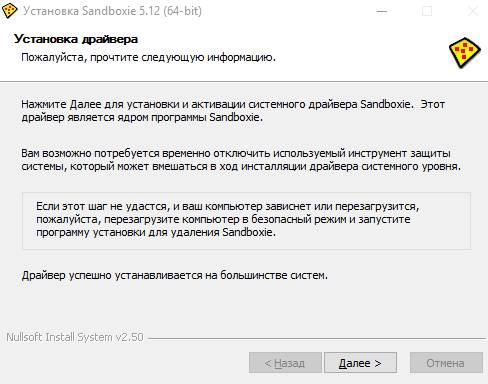
На данном этапе лучше отключить любые элементы защиты (т.е те же антивирусы и фаерволлы), иначе, если этот шаг не удастся, а компьютер повиснет, перезагрузится или уйдет в BSOD, то может потребоваться загрузиться в безопасном режиме и удалить программу без возможности дальнейшего использования.
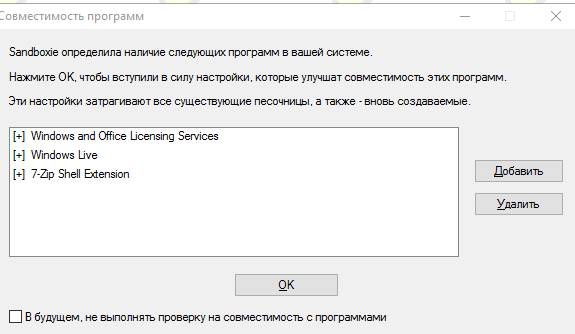
После установки, собственно, программу необходимо запустить. Вполне возможно, что Вы столкнетесь с уведомлением, которое показано выше. Ничего страшного в нём нет, просто нажмите » ОК «.
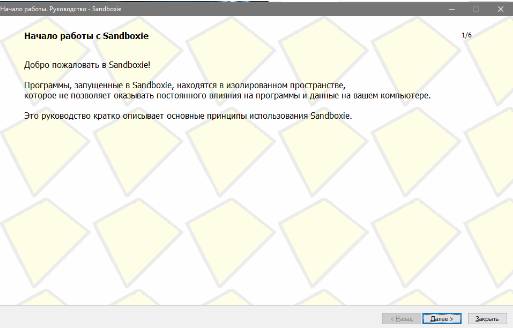
Далее Вам предложат пройти краткий курс по работе с программой, точнее немного расскажут о том как оно работает. Пройдите все шесть этапов, желательно, внимательно читая написанное в предоставленной Вам инструкции.
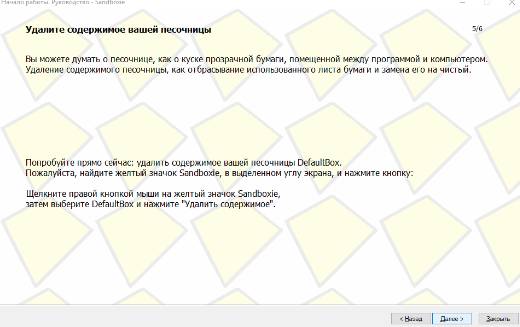
Если говорить кратко, то по сути, Вы можете запустить любую программу в рамках изолированной среды. В инструкции, если Вы её таки читали, достаточно хорошо приведена метафора на тему того, что по сути, песочница представляет собой кусок прозрачной бумаги, помещенной между программой и компьютером и удаление содержимого песочницы чем-то похоже на отбрасывание использованного листа бумаги и его содержимого, с, что логично, последующей заменой на новый.
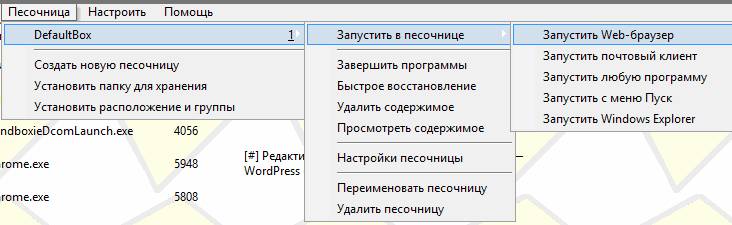
Как настроить и использовать программу-песочницу
Теперь давайте попробуем понять как с этим работать. Для начала Вы можете попробовать запустить, скажем, браузер, в «песочнице». Чтобы это сделать, собственно, либо воспользуйтесь ярлыком, который появился у Вас на рабочем столе, либо используйте в главном окне программы, элементы меню: » DefaultBox — Запустить в песочнице — Запустить Web-браузер «, либо, если Вы хотите запустить браузер, который не установлен в системе как браузер по умолчанию, то используйте пункт » Запустить любую программу » и укажите путь к браузеру (или программе).
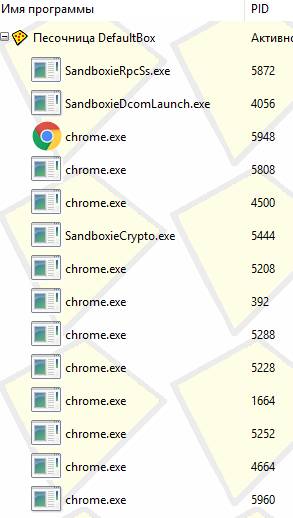
После этого, собственно, браузер будет запущен в «песочнице» и Вы увидите его процессы в окне Sandboxie . С этого момента всё происходящее происходит в, как уже неоднократно говорилось, изолированной среде и, допустим, вирус, использующий кеш браузера как элемент для проникновения в систему, собственно, не сможет толком ничего сделать, т.к по завершению работы с изолированной средой.. Вы можете её очистить, выкинув, как говорилось в метафоре, исписанный лист и перейдя к новому (при этом никак не трогая целостность компьютера как такового).
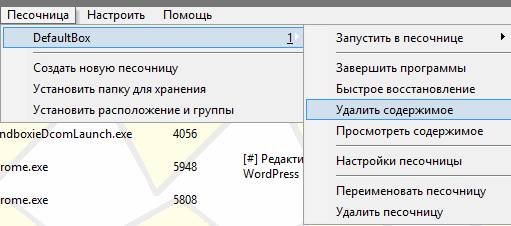
Для очистки содержимого песочницы (если оно Вам не нужно), в главном окне программе или в трее (это где часы и прочие иконки) используйте пункт » DefaultBox — Удалить содержимое «.
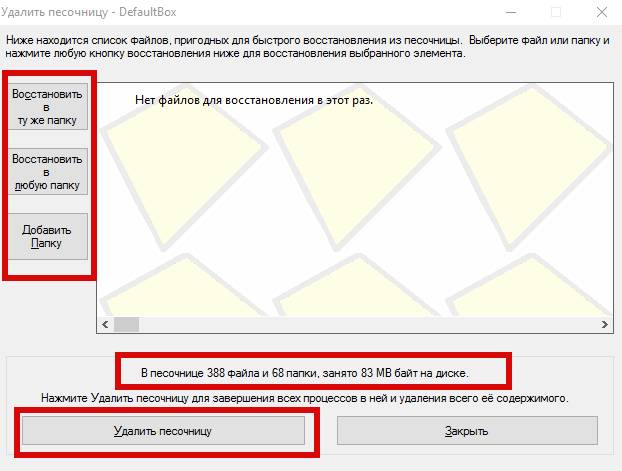
При этом Вы можете сохранить необходимые Вам данные (допустим, если Вы что-то скачивали браузером и тп), либо просто избавиться от всего одним махом.
Внимание ! Удалится лишь та часть , что писалась и работала в изолированной среде, т.е, допустим, сам браузер, удалён с компьютера не будет, а вот перенесенная в него.. ммм.. условно говоря, копия процесса, созданный кеш, сохраненные данные (вроде скаченных/созданных файлов) и тп, будут удалены, если Вы их не сохраните.
Чтобы глубже понять принцип работы, попробуйте несколько раз позапускать браузер и другой софт в песочнице, скачивая различные файлы и удаляя/сохраняя содержимое по завершению работы с этой самой песочницей, а потом, допустим, запуская тот же браузер или программу уже непосредственно на компьютере. Поверьте, Вы поймете суть на практике лучше, чем её можно объяснить словами.
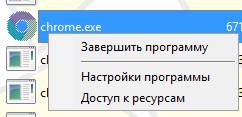
Кстати говоря, по нажатию на правую кнопку мышки на процессе в списке процессов окна Sandboxie Вы можете управлять доступом к разного рода ресурсам компьютера в в обход песочницы, выбрав пункт » Доступ к ресурсам «.
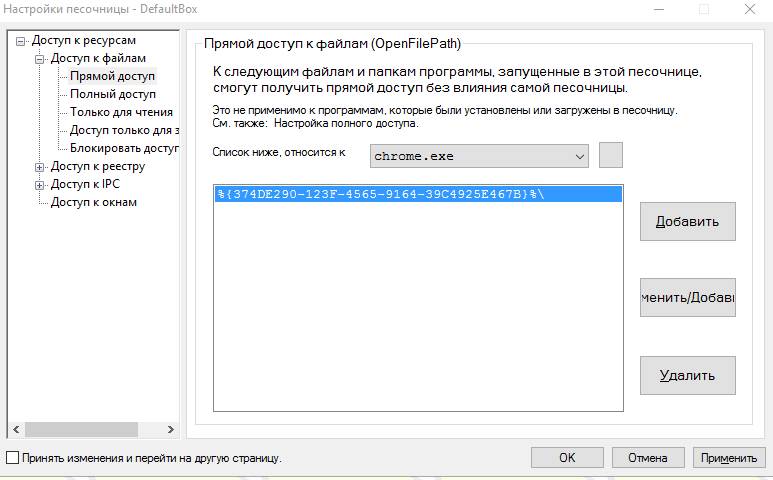
Грубо говоря, если Вы хотите рискнуть и дать, например, тому же Google Chrome, прямой доступ к какой-либо папке на компьютере, то Вы можете сделать это на соответствующей вкладке ( Доступ к файлам — Прямой/полный доступ ) с использованием кнопки » Добавить «.
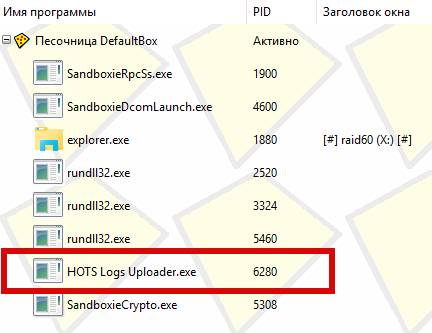
Логично, что песочница предназначена не только и не столько для работы с браузером и хождению по разного рода сомнительным сайтам, но и для запуска приложений, которые кажутся Вам подозрительными (особенно, например, на работе (где зачастую плохо настроены права для запуска приложений), запускают сомнительные файлы из почты или флешек) и/или, не должны иметь доступа к основным ресурсам компьютера и/или оставлять там лишних следов.
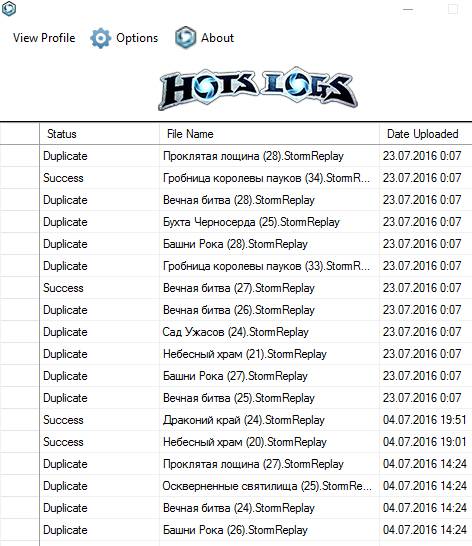
Кстати говоря, последнее может быть хорошим элементом для защиты конфиденциальности, т.е для запуска какого-либо приложения, данные которого, должны быть начисто изолированы и удалены по завершению работы.
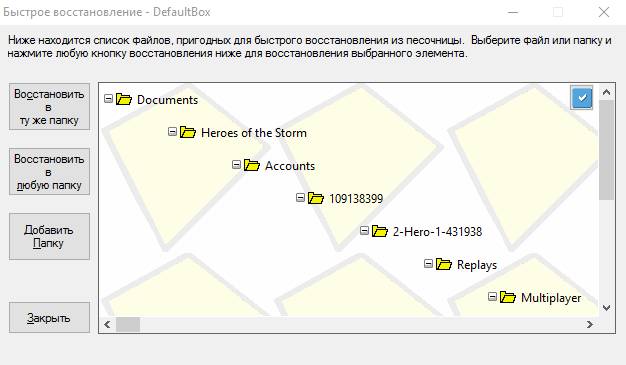
Конечно данные из песочницы не обязательно удалять по завершению и работать с некоторыми программами только в изолированной среде (прогресс запоминается и существует возможность быстрого восстановления), но делать это или нет, — дело Ваше.
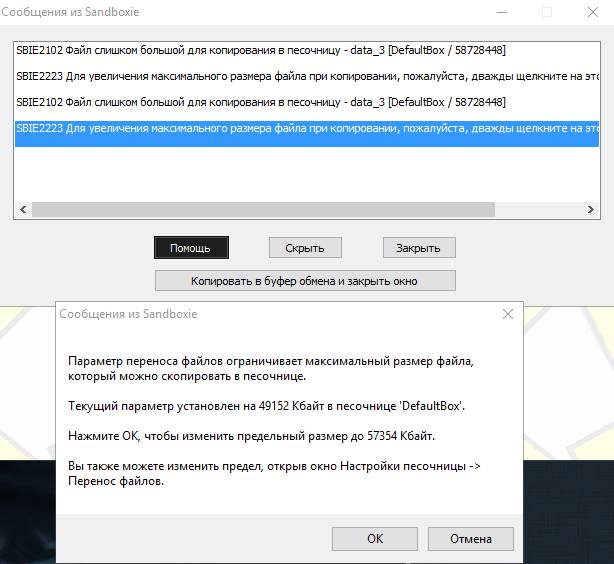
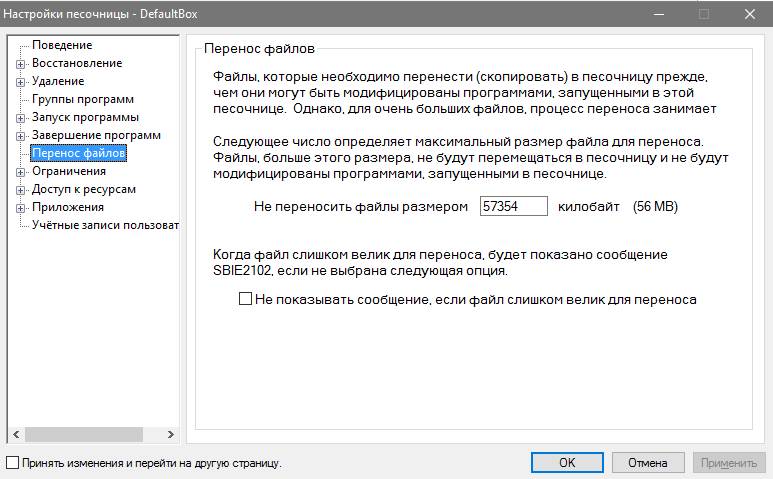
При попытке запуска некоторых программ Вы можете столкнуться с вышепоказанной проблемой. Не стоит её пугаться, достаточно, для начала, просто нажать в » ОК «, а, в дальнейшем, открыть настройки песочницы методом » DefaultBox — Настройки песочницы » и на вкладке » Перенос файлов » задать чуть больший размер для опции переноса файлов.
О других настройках мы сейчас говорить не будем, но, если они Вам интересны, то Вы легко можете разобраться с ними самостоятельно, благо всё на русском языке, предельно понятно и доступно.. Ну, а если возникнут вопросы, то Вы можете задать их в комментариях к этой записи.
На сим, пожалуй, можно переходить к послесловию.
Послесловие
Ах да, чуть не забыли, само собой, что песочница потребляет повышенное количество ресурсов машины, т.к откусывает (виртуализирует) часть мощностей, что, естественно, создаёт нагрузку, отличную от запуска напрямую. Но, логично, что безопасность и/или конфиденциальность может того стоит.
Кстати говоря, использование песочниц, chroot или виртуализации, частично относится к методологиии безантивирусной безопасности, которой мы обучаем в рамках наших пакетов обучения.
На сим, пожалуй, всё. Как и всегда, если есть какие-то вопросы, мысли, дополнения и всё такое прочее, то добро пожаловать в комментарии к этой записи.
Мы в соц.сетях: ВКFacebookTwitter
Белов Андрей (Sonikelf) Заметки Сис.Админа [Sonikelf’s Project’s] Космодамианская наб., 32-34 Россия, Москва (916) 174-8226
Источник: sonikelf.ru
Песочница Sandboxie – запуск приложений в защищенной среде

Н екоторые массивные приложения (такие, как брендмауэры Outpost Security Suite и Online Armor Premium Firewall, а также скаченные из интернета исполняемые exe- и msi-файлы непонятного содержания) могут нарушить целостность и стабильность системы. Их установка в рабочую ОС может привести к появлению BSOD-экранов при загрузке ОС, изменению параметров браузера, и даже к распространению червей и троянов, что, вполне вероятно, повлечет за собой похищение злоумышленником паролей к аккаунтам соцсетей, используемых вами веб-служб, почтового ящика и пр.
Ранее мы уже писали о популярных методиках тестирования нового ПО в статьях про виртуальную машину VirtualBox и Shadow Defender . В этом материале мы расскажем о еще одном простом, быстром и эффективном способе запуска любых приложений под Windows в защищенной изолированной среде, и имя ему – песочница Sandboxie.
Что такое песочница?
В области компьютерной безопасности песочницей называют специально выделенную среду, предназначенную для безопасного запуска приложений на ПК. Некоторые комплексные программные продукты включают в свой состав режим безопасной среды (песочницы). К таким приложениям относятся фаерволл Comodo Internet Security, антивирус Avast! (платная версия), разработки в области защиты данных от Лаборатории Касперского. Предмет нашей статьи-инструкции, программа Sandboxie, представляет собой полноценное средство для масштабного тестирования любых программ без внесения изменений в структуру и параметры рабочей операционки. Как с ней работать – читайте дальше.
Скачивание дистрибутива и установка Sandboxie
Прежде, чем приступать к установке, как всегда, нужно скачать инсталляционный пакет в сети. Воспользуемся официальным сайтом проекта.
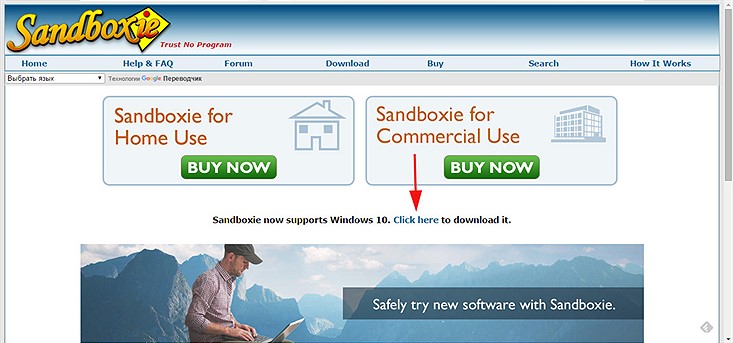
Хотя разработчики и предлагают платные версии продукта для домашнего и офисного использования, нам вполне подойдет и версия, распространяемая на бесплатной основе. Она не имеет никаких временных ограничений. Единственный минус – это возможность работы только с одной песочницей и недоступность некоторых не слишком критичных параметров.
После загрузки дистрибутива, начнем процедуру инсталляции. Она проходит в 2 фазы. Сперва ставятся системные библиотеки и исполняемые файлы Sandboxie.
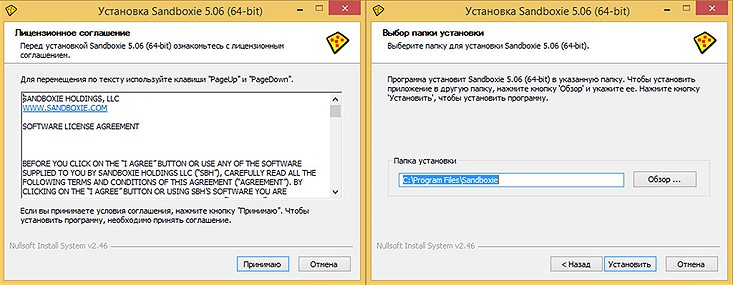
На заключительном этапе вам будет предложено установить системный драйвер, представляющий собой ядро приложения. Драйвер будет работать в связке со служебными файлами, время его установки – пару мгновений. Соглашаемся и идем дальше.
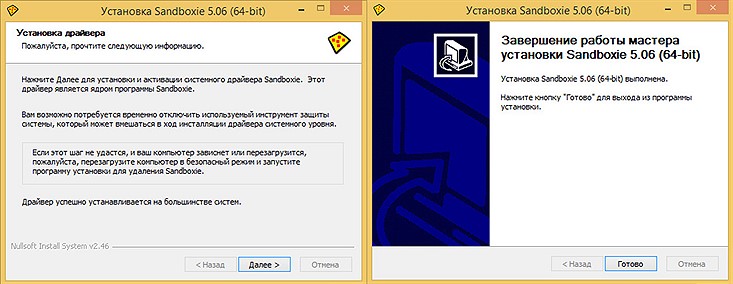
Первый запуск песочницы Sandboxie
При первом запуске приложения на экране отобразится список программ, для которых можно улучшить совместимость с песочницей. Несмотря на то, что в этом перечне отображаются далеко не все доступные в ОС приложения, программа песочница автоматически определила, что по умолчанию эти программы не доступны для управления в Sandboxie. Соглашаемся улучшить совместимость, отметив все элементы списка и нажав ОК.
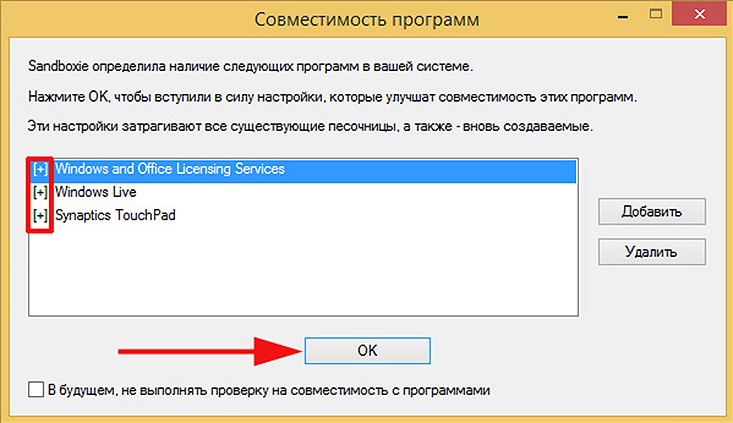
Далее нам предстоит пройти короткое введение для работы с приложением, где можно познакомиться с общим принципом работы программного продукта, механизмом запуска веб-браузера в защищенном режиме, а также функцией удаления содержимого активной песочницы. Руководство очень сжатое, все его содержимое сводится к нескольким нажатиям кнопок для выполнения наиболее востребованных действий и графической иллюстрации с базовой методикой работы сервиса.
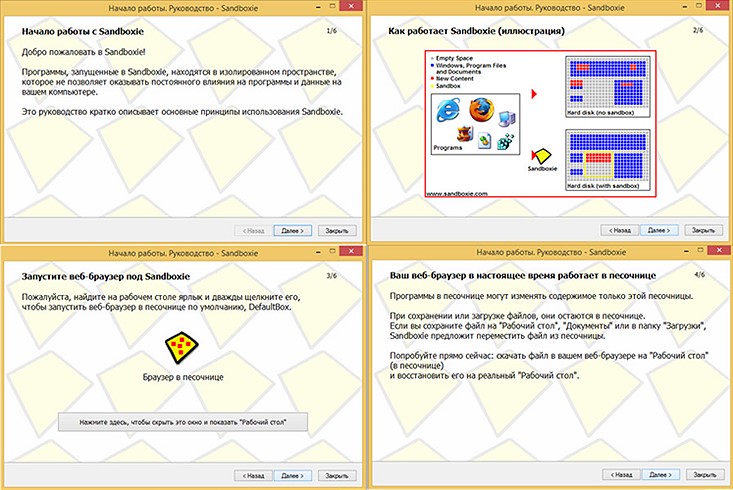
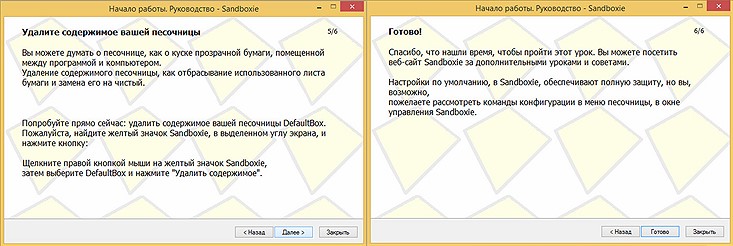
Итак, когда мануал исчерпан, можем приступать к работе в изолированной среде. Запустить приложение можно, выбрав соответствующий пункт в меню «Пуск», либо воспользовавшись нажатием на соответствующую пиктограмму в виде «Приложения» (Win 8/8.1).
Альтернативный способ – двойной клик на иконке песочницы Sandboxie в панели задач.
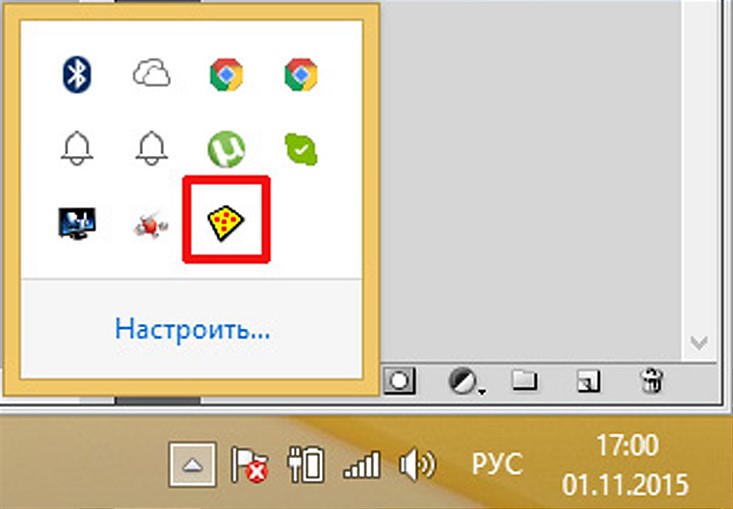
В результате запуска программы на экране появится форма с активной песочницей, доступной пользователю (еще раз напомним, что в бесплатной версии можно создать только одну песочницу). Практически все операции вызываются из этой формы.
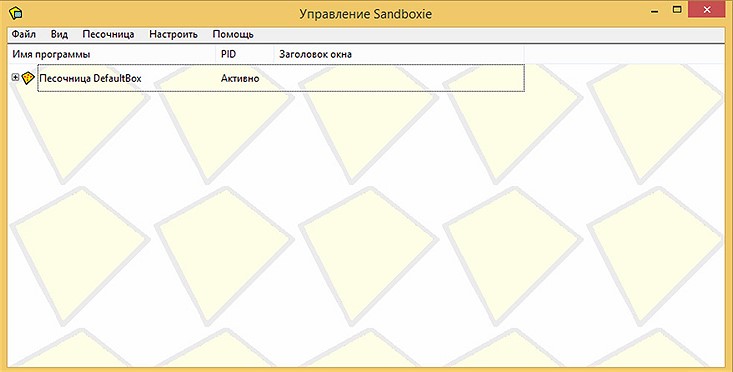
Запуск браузера в режиме песочницы
Ну что ж, запустим браузер в защищенном режиме. Для этого можно воспользоваться ярлыком на рабочем столе, либо сделав правый клик на DefaultBox и выбрав в контекстном меню пункт «Запустить в песочнице» -> «Запустить web-браузер». Стоит отметить, что таким образом можно работать с браузером, установленным в системе в качестве активного по умолчанию.
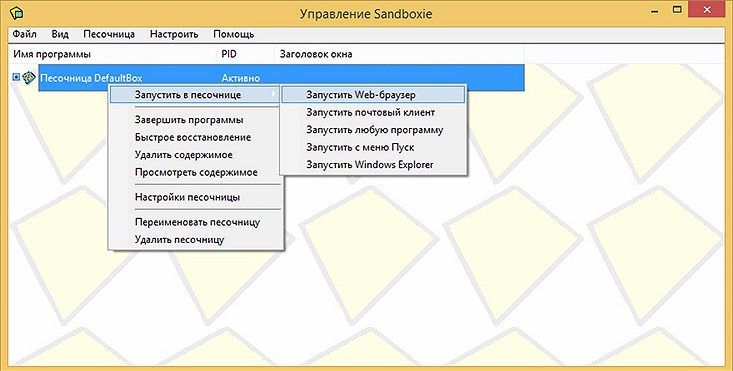
О включении безопасной изолированной среды символизирует желтая грань, окаймляющая браузерную форму.

Как с ней работать? Запустив браузер в песочнице, вы можете свободно заходить на любые, даже потенциально опасные ресурсы без угрозы заражения вашего ПК каким-либо вредоносным кодом. Такой режим наверняка пригодится, если вы ищете ключи для программ, кряки, либо вы под своим присмотром усадили за компьютер ребенка, и опасаетесь, что он может оказать вред системе путем перехода на небезопасные ресурсы через баннеры, или же изменить настройки браузера, поставив очередное «супер-уникальное» дополнение. Все загруженные с помощью этого браузера файлы также не будут иметь доступа к рабочей системе.
При попытке скачать посредством работающего в песочнице браузера какой-либо файл, обратите внимание на заголовок формы для задания имени сохранения. Название такой формы обрамляется двумя символами #, что говорит о том, что при сохранении объект будет помещен в оболочку Sandboxie Windows и не будет доступен на обычном дисковом устройстве.
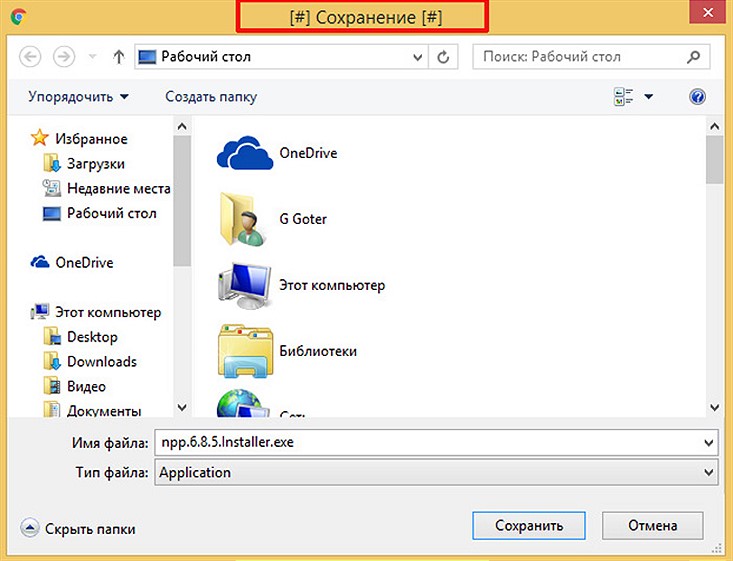
То же самое касается и запускаемых программ.
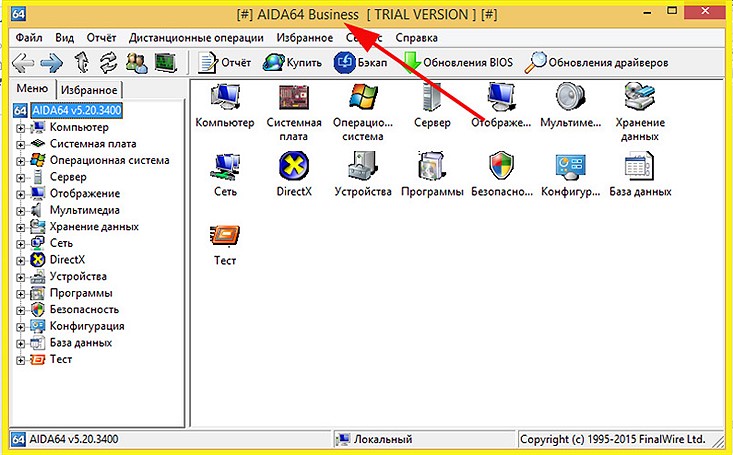
По умолчанию, загружаемые из сети файлы предлагается поместить в папку Desktop или Downloads. Эти каталоги подходят для работы с песочницей.
Как убедиться, что скаченный файл в песочнице сохранен?
В верхнем меню выберите пункт Вид и отметьте галочкой опцию Файлы и папки. Перед вами откроется дерево доступных дисков и пользовательских каталогов, с которыми можно работать в защищенном режиме. Откройте нужную вам папку и убедитесь, что соответствующие файлы там есть.

Можно ли извлечь файл из песочницы, поместив его в аналогичную папку на обычном служебном диске?
Разумеется, для этого выполните правый клик на файле для восстановления, и в контекстном меню выберите пункт «Восстановить в ту же папку». После этого файл будет извлечен.
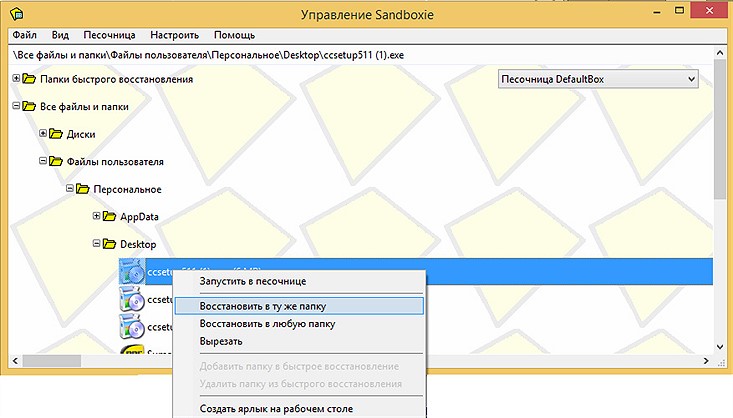
К доступным для сохранения папкам можно добавить и новые пути, указав их на форме Настройки песочницы, категория Восстановление -> раздел Быстрое восстановление.
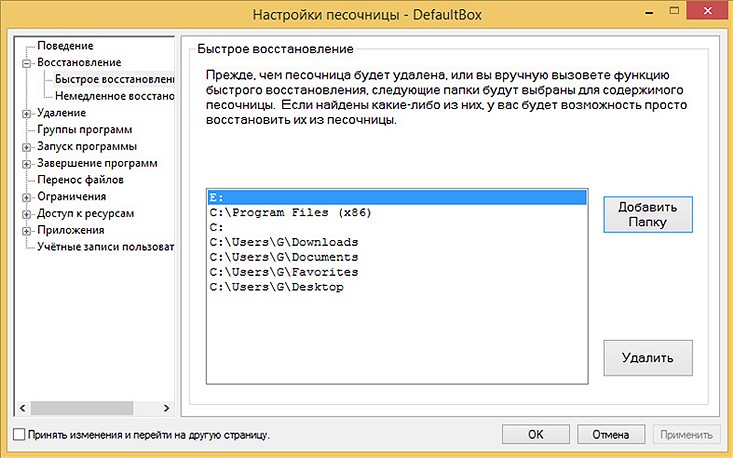
Чтобы открыть форму Настройки песочницы, зайдите в верхнее меню в опцию Песочница, далее выберите подпункт DefaultBox и в появившемся контекстном меню кликните на элемент Настройки песочницы.

Как установить в песочницу новое приложение?
Щелкните правой кнопкой мыши на соответствующем дистрибутиве, сохраненном в изолированной среде либо в стандартной ОС, и выберите в меню пункт «Запустить в песочнице»
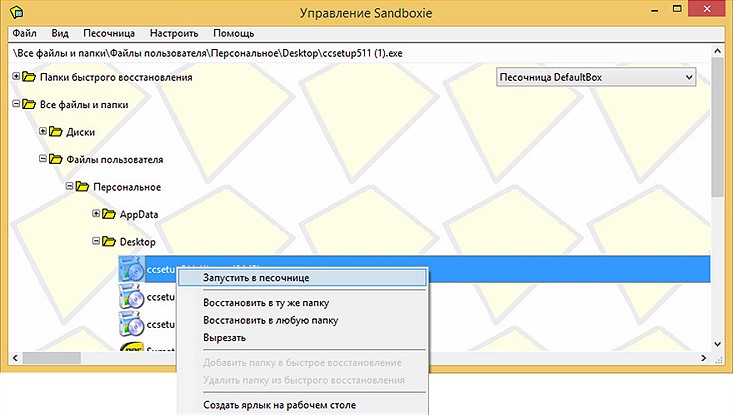
Далее последует штатная процедура инсталляции, с которой можно разобраться буквально в два счета. Единственный нюанс: если вы хотите протестировать 64-разрядную программу, перед установкой добавьте в настройках песочницы Sandboxie путь к папке “C:Program Files”, поскольку по умолчанию может присутствовать лишь путь к системному каталогу “C:Program Files (x86)”. Сделать это можно опять же в меню Быстрое восстановление. Для вступления изменений в силу нажмите кнопку «Применить» и перезапустите инсталляцию, если процесс уже запущен.
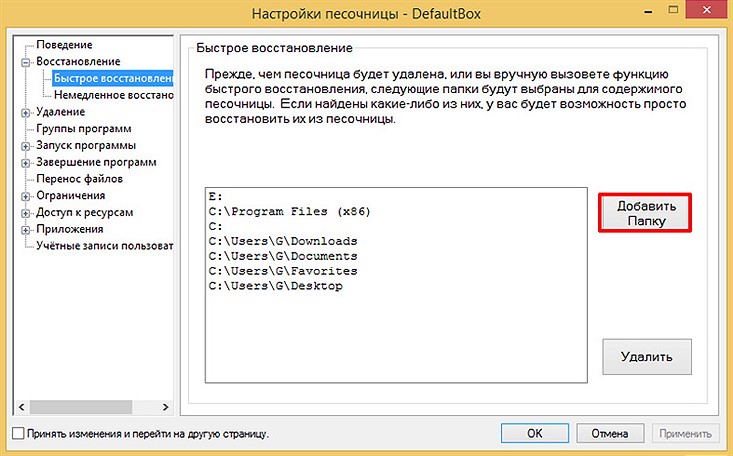
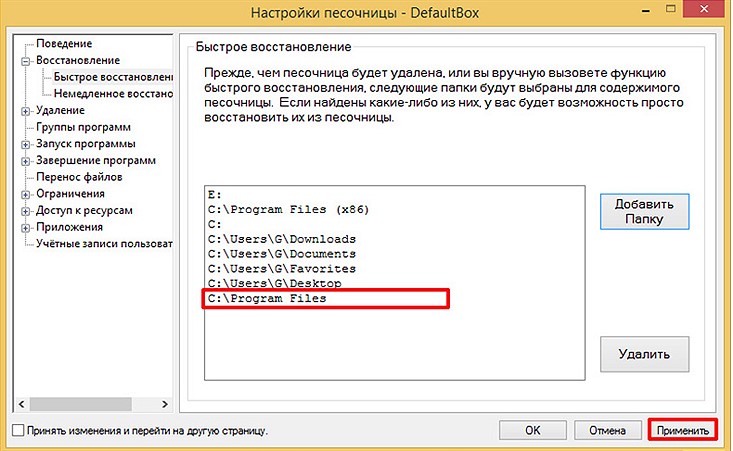
Как запустить в песочнице программу?
Пользователю доступно два способа запуска приложения в защищенной среде.
Первый – это контекстное меню, вызываемое из пункта Песочница в верхнем меню Sandboxie. Здесь можно запустить что-угодно: от внешнего почтового клиента до консольного демона, предназначенного для сжатия файлов в альтернативный аудио-формат.
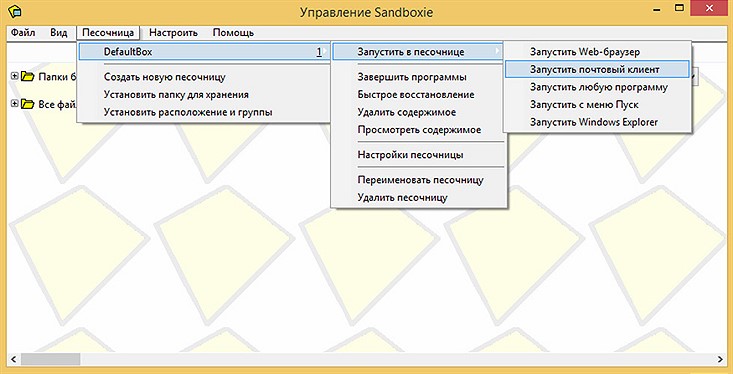
Второй способ – это воспользоваться интеграцией Sandboxie с проводником Windows. Для этого нужно выполнить правый клик на нужной вам программе на обычном рабочем дисковом устройстве и выбрать вариант «Запустить в песочнице».
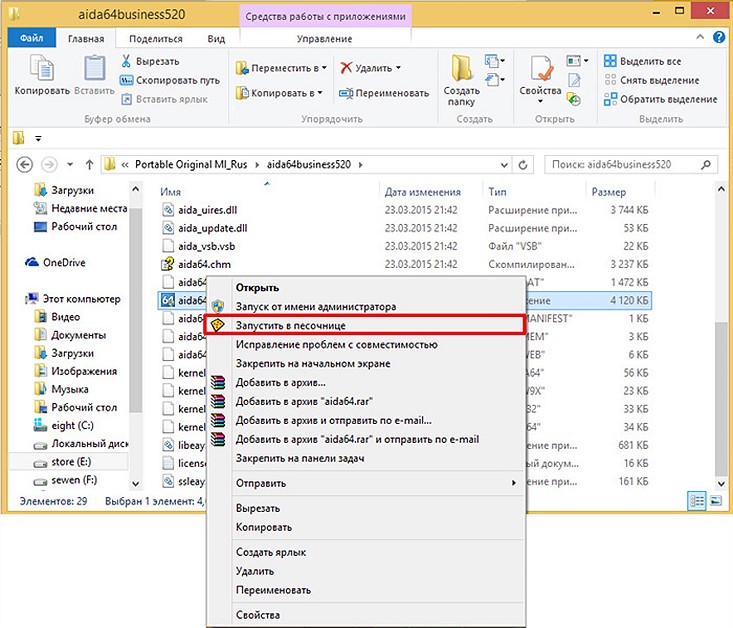
Итоги
В целом, нужно сказать, что на 64-битных операционных системах последнего поколения программа чувствует себя не очень уверенно. Случаются периодические вылеты, появляются окна с уведомлением о попытке немедленного восстановления запущенных процессов. Однако, немного поигравшись с настройками, можно сделать так, чтобы песочница Sandboxie работала стабильно, эффективно и без всяких оговорок, а благодаря интеграции с проводником, запуск приложений проходит гладко и плавно. Наряду с другими методами виртуализации, данный механизм представляет собой отличное средство отладки и тестирования приложений, которое пригодится для детального изучения взаимодействия программного продукта с рабочей операционной средой.
Источник: livelenta.com
Sandboxie 5.60.3 / Plus 1.5.3 крякнутая песочница

Sandboxie — незаменимое приложение для запуска чего-либо через песочницу. Что такое песочница, где скачать Sandboxie и для чего он нужен? Разберёмся ниже.
Песочница — специальная изолированная среда для запуска программ и приложений. Изолированная среда не контактирует с основной операционной системой, что позволяет устанавливать в неё всё, что пожелает Ваша душа. Перед выходом из песочницы, данные могут быть сохранены или удалены (по желанию пользователя). Функции Sandboxie и других песочниц используют для проверки новых программ и безопасного сёрфинга в сети. Кроме этого, программа позволяет запустить клон какого-либо приложения на компьютере.
Чтобы запустить программу через песочницу, достаточно переместить её в окно песочницы или на ярлык Sandboxie. Вы можете запустить всё, начиная от браузера и заканчивая какой-либо игрой. Запущенное в песочнице приложение будет отмечено специальным символом «# Название программы #». В окне Sandboxie для Windows 10 можно будет отслеживать созданные процессы и при надобности закрывать их.
- Можно запускать любые программы и игры безопасно;
- Позволяет запускать клон любого приложения на компьютере;
- Работает на Windows 10, 8, 7;
- Отображает активные процессы и PID запущенного приложения;
- Создаёт изолированную среду от основной Windows;
- Можно сохранять и удалять все изменения, которые были выполнены через песочницу;
- Простое управление и русифицированный интерфейс;
- Создание неограниченного количества песочниц.
Источник: pcprogs.net